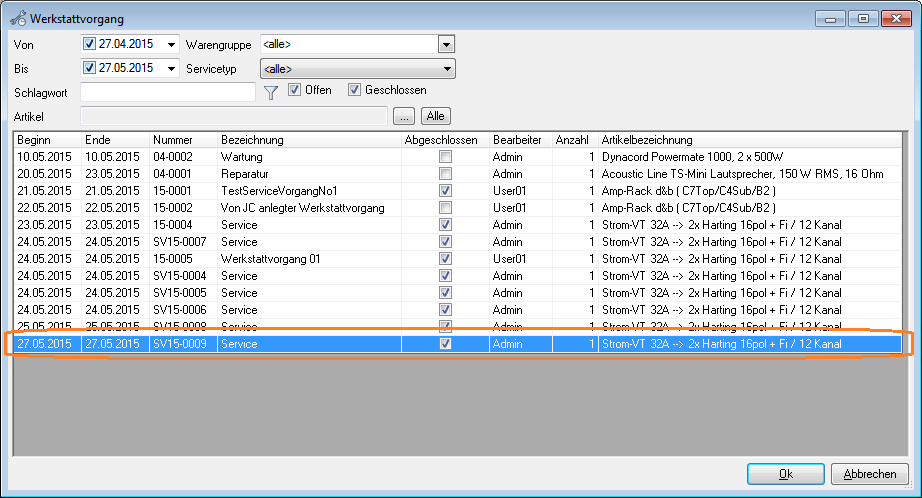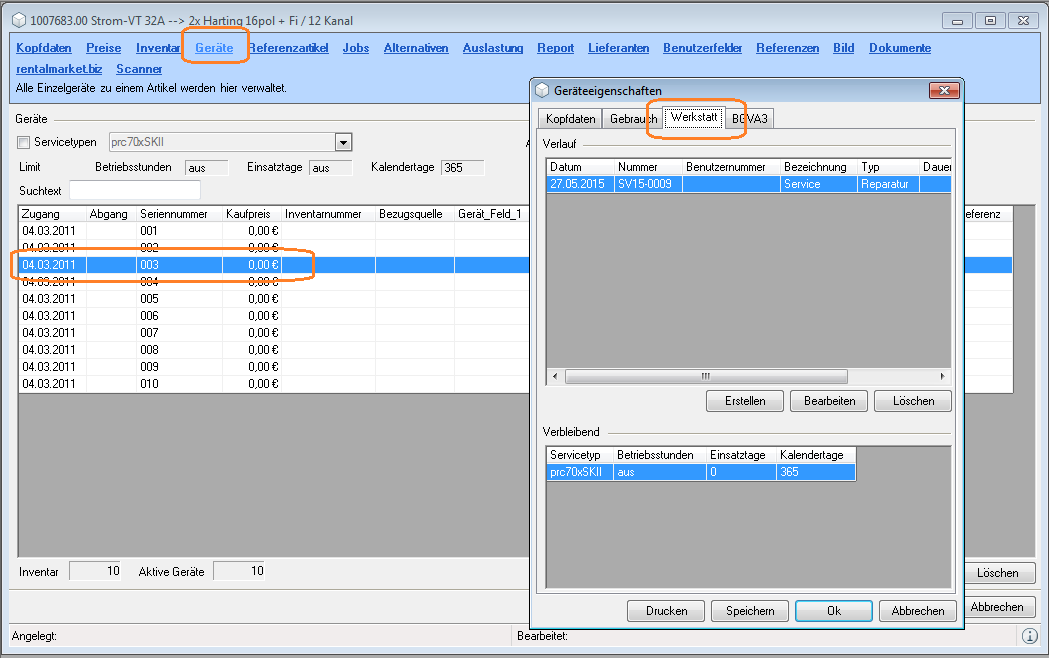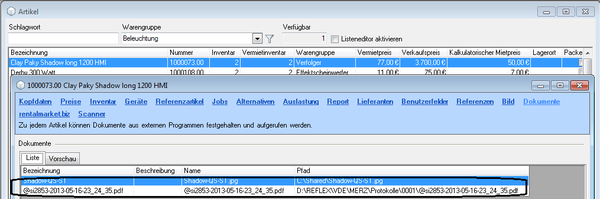TPS Bedienungsanleitung Prüfergebnisse in EasyJob© anzeigen: Unterschied zwischen den Versionen
Aus TPS
(→Werkstatt) |
|||
| (Eine dazwischenliegende Version desselben Benutzers wird nicht angezeigt) | |||
| Zeile 1: | Zeile 1: | ||
| − | == | + | == Werkstatt == |
| + | |||
| + | TPS legt bei der Übernahme der Prüfdaten einen '''Werkstatt-Vorgang''' in EasyJob© an. | ||
| + | |||
| + | Beispiel: | ||
| + | |||
| + | [[Datei:TPS_EasyJob_Werkstattvorgang.png]] | ||
| + | |||
| + | Der Vorgang wird '''automatisch abgeschlossen'''. Dadurch wird ein geprüftes Gerät nicht mehr unter '''Werkstatt--->Fällige Geräte''' aufgeführt. | ||
| + | |||
| + | Für den Werkstattvorgang wird eine '''Dokumenten-Verknüpfung''' angelegt. | ||
| + | |||
| + | Beispiel: | ||
| + | |||
| + | [[Datei:TPS_EasyJob_Werkstattvorgang_Dokument.png]] | ||
| + | |||
| + | |||
| + | |||
| + | Auch in den Geräteeigenschaften wird der Vorgang angezeigt. | ||
| + | |||
| + | Beispiel: | ||
| + | |||
| + | [[Datei:TPS_EasyJob_Werkstattvorgang2.png]] | ||
| + | |||
| + | == PDF-Dokumente == | ||
Suchen Sie den Artikel wie gewohnt aus. Öffnen Sie den Artikel und klicken auf '''Dokumente'''. Dort wird eine Liste der hinterlegten Dokumente des Artikels angezeigt. Die Testprotokolle wurden von TPS eingetragen. | Suchen Sie den Artikel wie gewohnt aus. Öffnen Sie den Artikel und klicken auf '''Dokumente'''. Dort wird eine Liste der hinterlegten Dokumente des Artikels angezeigt. Die Testprotokolle wurden von TPS eingetragen. | ||
| Zeile 8: | Zeile 32: | ||
Auf der Seite '''Vorschau''' können Sie die Dokumente öffnen. | Auf der Seite '''Vorschau''' können Sie die Dokumente öffnen. | ||
| + | |||
| + | |||
== Links == | == Links == | ||
Aktuelle Version vom 11. August 2015, 15:11 Uhr
Werkstatt
TPS legt bei der Übernahme der Prüfdaten einen Werkstatt-Vorgang in EasyJob© an.
Beispiel:
Der Vorgang wird automatisch abgeschlossen. Dadurch wird ein geprüftes Gerät nicht mehr unter Werkstatt--->Fällige Geräte aufgeführt.
Für den Werkstattvorgang wird eine Dokumenten-Verknüpfung angelegt.
Beispiel:
Auch in den Geräteeigenschaften wird der Vorgang angezeigt.
Beispiel:
PDF-Dokumente
Suchen Sie den Artikel wie gewohnt aus. Öffnen Sie den Artikel und klicken auf Dokumente. Dort wird eine Liste der hinterlegten Dokumente des Artikels angezeigt. Die Testprotokolle wurden von TPS eingetragen.
Beispiel:
Auf der Seite Vorschau können Sie die Dokumente öffnen.
Links
- Übernahmen der Prüfdaten in die Datenbanken
- Prüfergebnisse anzeigen, Gerät suchen
- Anzeige/Drucken der Prüfprotokolle